تشغيل برنامج Norton Ghost من الفلاش ميمورى USB
بناء على طلب الكثير من الاصدقاء والمتابعين حول موضوع الجوست واهميته عن الفورمات العادى ، هو ان الجوست اسرع ولا يأخذ وقت طويل ، ويتناسب مع اغلب الاجهزة ونظم التشغيل ، وسوف نتعرف اليوم على كيفية تحويل فلاشة ميمورى USB الى نسخة جوست تصلح لكافة الاجهزة ويمكنك البووت من خلالها باستخدام برنامج النورتن جوست.
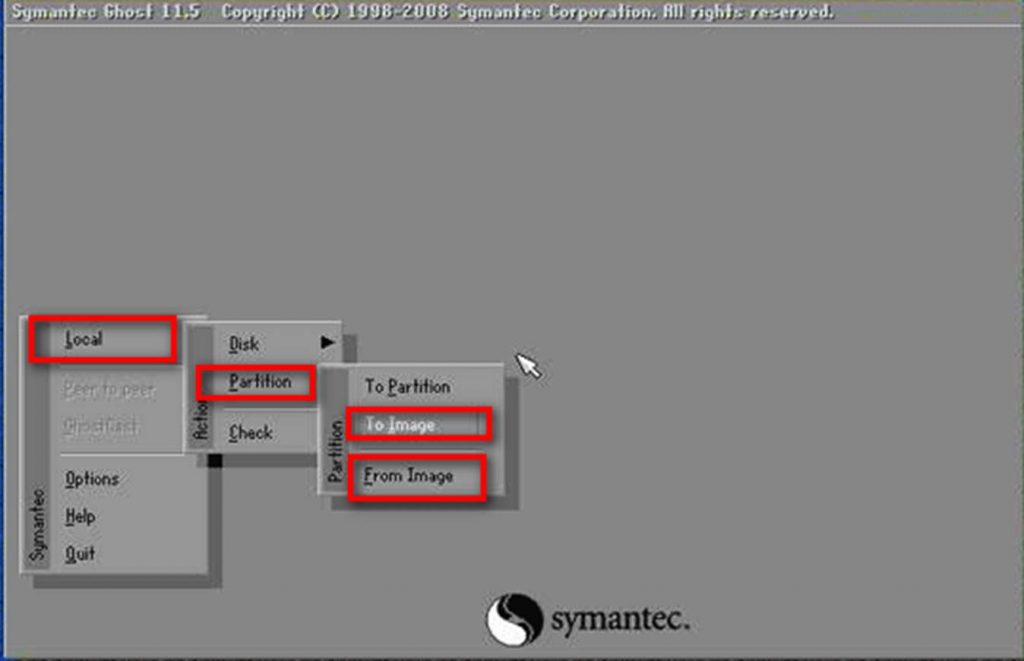
فائدة الجوست :
1- يصلح لجميع الاجهزة.
2- يتناسب مع اغلب نظم التشغيل.
3- سريع ولا يأخذ وقت مقارنة بالفورمات العادى.
4- يشمل غالبا التعريفات فى نظامه.
والان سوف نقوم باستخدام فلاش ميمورى بحجم 4 جيجا بايت لتحويلها الى اداة بوت يمكن من خلالها عمل جوست لاى جهاز.
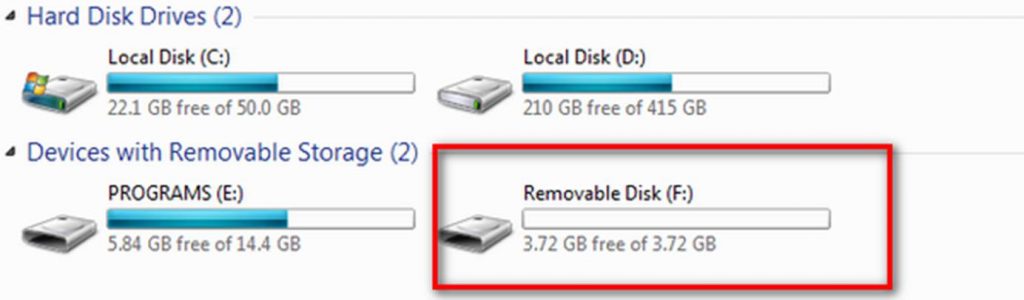
وسوف نحتاج الى برنامجين هما برنامج Format USB لعمل فورمات للفلاش ميمورى بطريقة معينة ويمكن تحميل البرنامج من الرابط التالي:
http://www.mediafire.com/download/5c96mceeplyvwhn/Format+USB.rar
وايضا سوف نحتاج الى ملف الـ Usboot Norton Ghost لتحويل الفلاشة الى نسخة بوت لبرنامج النورتن جوست ويمكن التحميل من خلال الرابط التالي:
http://www.mediafire.com/download/42914n0asj6bdx6/Usboot+Norton+Ghost.rar
والبرنامجين حجمها ليس كبير ، وبعد الانتهاء من التحميل نقوم بفتح برنامج Format USB من خلال الادارة كمسئول او Run as administrator.
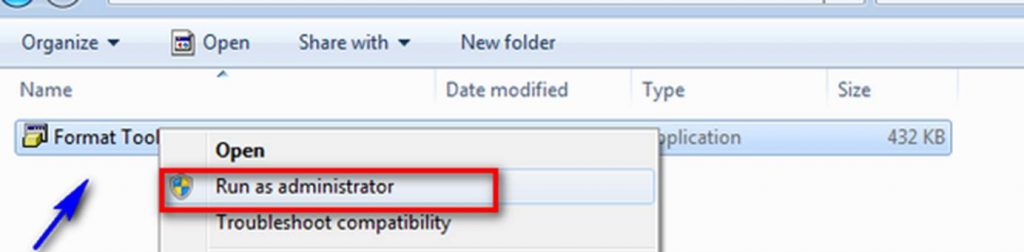
تظهر لنا واجهة البرنامج على الشكل التالي نقوم بتحديد الفلاشة المطلوب عمل فورمات لها ثم بوت للتورتن جوست :
1- Device مكان الفلاش ميمورى ورمزها هنا عندي حرف الـ F.
2- نوع الفورمات FAT32.
3- Volume Lable تسمية الفلاشة وسوف اقوم بتسميتها باسم Ghost.
4- Format Device اقوم بتحديد هذا الخيار للفورمات.
Create a Dos Startup Disk لإنشاء نافذة الدوس نقوم بتحديد هذا الخيار الهام ايضا ثم نقوم بالضغط على خيار Using Dos System File Located at : لجلب ملف البوت للفلاشة ، وبالطبع قبل عمل ذلك نكون قد فككنا الضغط عن ملف البوت او ملف Usboot Norton Ghost وذلك لأننا سوف نقوم بجلب ملف Boot منه الى الفلاشة ميمورى اثناء عمل الفورمات ، وبعد اختيار الملف المطلوب ،نضغط على موافق للمتابعة.
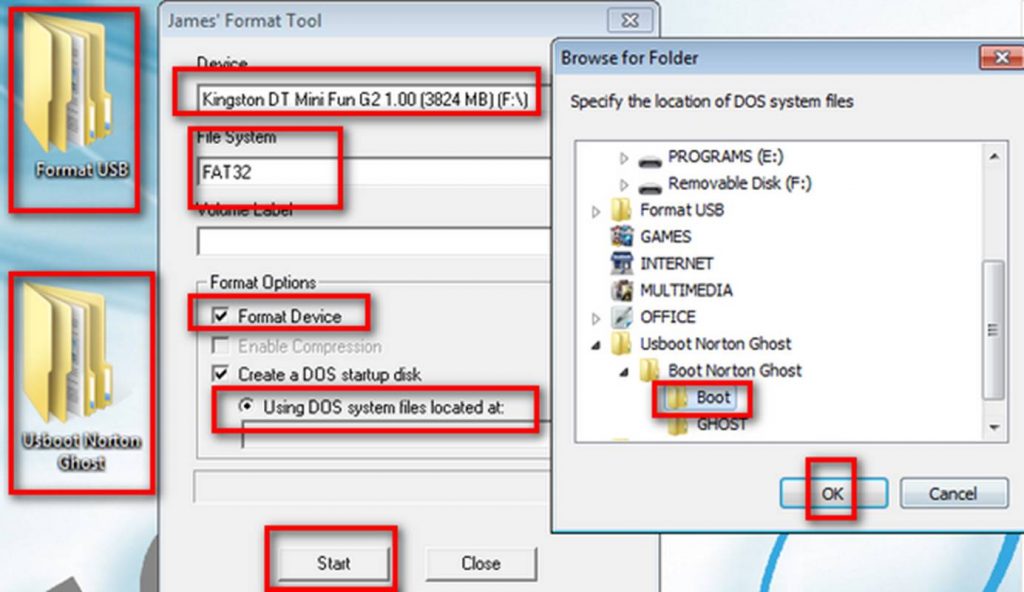
بعد ذلك نضغط على Start للبدء في الفورمات وانشاء ملفات البوت فى الفلاشة وسوف تظهر لنا بالطبع رسالة تحذيرية بان كل البيانات الموجودة على الفلاش ميمورى سوف يتم حذفها فنوافق بالطبع وننتظر قليلا حتى تظهر لنا رسالة بنجاح الفورمات وانشاء الملفات المطلوبة ، ثم نقوم بإغلاق نافذة Format Tools ، بعد ذلك نقوم بنقل كل ملفات Usboot Norton Ghost الى الفلاشة باستثناء ملف Boot .
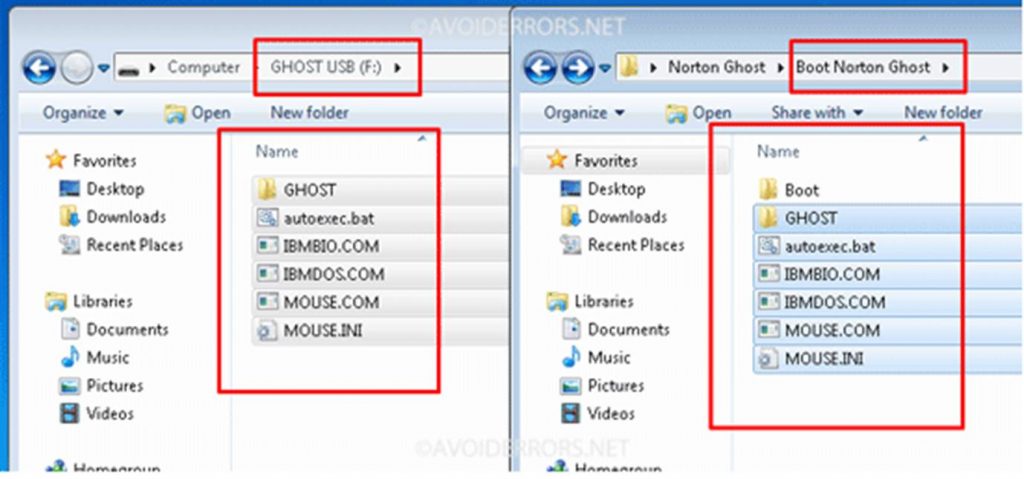
بعد الانتهاء من نقل الملفات المطلوبة من ملف Usboot Norton Ghost ما عدا ملف البوت Boot بالطبع ، نقوم بعمل اعادة تشغيل للحاسوب ، ونختار بالطبع البوت من خلال الفلاش ميمورى ، بعد ذلك تظهر لنا واجهة برنامج النورتن جوست الرئيسية وتشمل :
1 – نختار Local
2 – نختار Partition
3 – To Image لإنشاء نسخة الجوست لأى نظام تشغيل.
From Image لاسترجاع نسخة الجوست لأى نظام تشغيل وبالطبع تكون نسخة الجوست محفوظة مسبقا على الجهاز.
نصيحة عزيزي مستخدم الكمبيوتر عليك اولا بتعلم كيفية انشاء الجوست او استرجاعه جيدا لان اى خطا قد يتسبب لك بمشكلة في الهارد ديسك انت في غنى عنها.
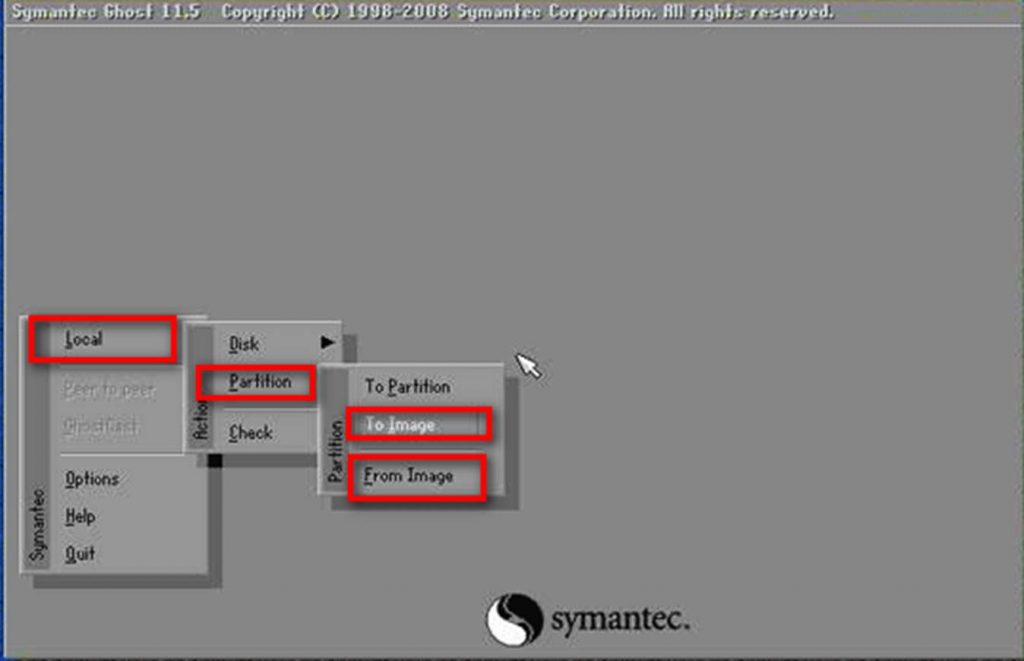
وفى النهاية نكون قد تعرفنا على كيفية تحويل الفلاش ميمورى الى نسخة جوست تصلح للبوت من خلالها لكافة الاجهزة وذلك باستخدام برنامج النورتن جوست ، والى اللقاء فى دروس اخرى قادمة ، شكرا لكم.
المصدر: عالم الكمبيوتر







